از طریق منوی جستجو مطلب مورد نظر خود در وبلاگ را به سرعت پیدا کنید
نصب Jitsi سرور | راه اندازی ویدئو کنفرانس با جیتسی
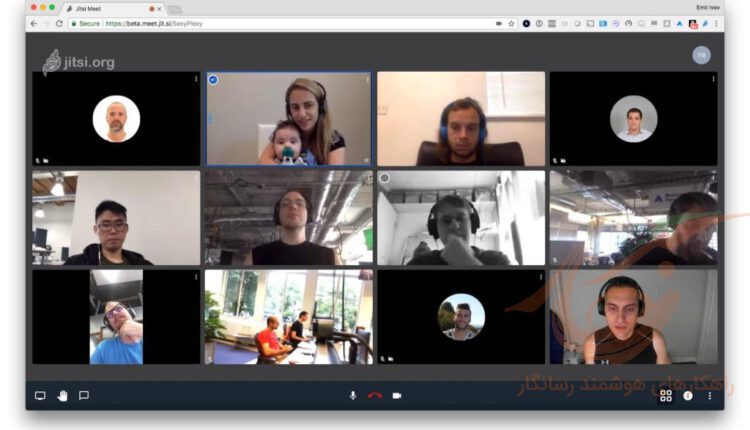
سرفصلهای مطلب
هر روز که ویروس کرونا (Covid19) گسترده می شود و مردم بیشتر و بیشتری وقت خود را در خانه میگذرانند ، یکی از مهمترین موارد مورد نیاز در ارتباط دائمی بودن با خانواده ، دوستان و همکاران است ( واقعا امیدوارم که شما هم با رعایت توصیه ها خود را خانه نشین کرده باشید )
ما در رسانگار سالها است که بصورت دورکاری در قالب تیم Remote کارهای خود را به پیش برده ایم ،
اما در شرایط فعلی لازم دیدیم تا راهنمایی برای سیستم ویدئو کنفرانس داخلی رسانگار که استفاده داخلی داشته را با توجه به نزدیک شدن نوزوز و همچنین بر اساس درخواستهای زیادی که از کاربران برای نیاز به راهنمایی دریافت میکردیم در غالب یک آموزش ارائه کنیم T که دیگران هم بتوانند به رایگان از این آموزش بهره مند شوند و بدون اینکه مشکل سرعت و یا محدودیت به دلیل فیلتر یا تحریم پلتفرم های مختلف را داشته باشند بتوانند یک سرور شخصی و داخلی راه اندازی کنند تا در شرایط سخت فعلی با دید و بازدید یا جلسات مجازی با اقوام و دوستان و همکاران بپردازند
در این مطلب با جیتسی آشنا میشیوم و به شما خواهیم گفت که چطور می توانید برای خود یک پلتفرم Meeting بر مبنای نرم افزار Jitisi را با چند دقیقه وقت راه اندازی کنید و آن را نیز با رمز عبور اختصاصی محافظت کنید
Jitsi ویدئوکنفرانس رایگان شخصی
Jitsi مجموعهای از پروژههای اپنسورس است که با استفاده از آن میتوانید به راحتی راهکارهای امنی برای ویدئوکنفرانس را تولید و پیادهسازی کنید. در دل Jitsi دو بخش با نامهای Jitsi Videobridge و Jitsi Meet قرار دارد که امکان برقرای ویدئوکنفرانس روی بستر اینترنت را برای شما فراهم میکنند در حالی که پروژههای دیگر موجود در این مجموعه، ویژگیهای دیگری مانند صدا، اتصال (Dial-in)، امکان ضبط کردن، و پخش چندگانه را برای کاربران فراهم میکنند.
Jitsi کار خود را به عنوان ابزاری برای ارتباط افراد بهوسیلهٔ صدا و تصویر در بستر اینترنت آغاز کرد؛ با این حال، در طول مدت یک دهه، این پروژه تبدیل به چیز بسیار بزرگتری شد و امروزه میتوانیم ویژگیهای بارز Jitsi را اینگونه تعریف کنیم:
چرا Jitsi را انتخاب کنید ؟
توسعه فعال و خلاقانه: در وهلهٔ اول و مهمتر از همهٔ موارد، Jitsi یک کامیونیتی از دولوپرهایی است که با هدف ارتقاء سطح ویدئوکنفرانس در بستر وب فعالیت میکنند.
بستر نرم افزاری محصولات بسیار عالی: نرمافزار HipChat و همچنین Highfive بر پایهٔ Jitsi ساخته شدهاند. در حقیقت، اعضای این کامیونیتی پروژهها و محصولات بسیار زیادی را تولید کردهاند که همگی بر اساس سورسکد اولیهٔ Jitsi توسعه داده شدهاند.
یک راهکار کاملاً رایگان برای ویدئوکنفرانس: Jitsi یک راهکار ویدئوکنفرانس بسیار مناسب برای کسانی است که نگران حریم خصوصی و امنیت خود هستند؛ به عنوان مثال، روزنامهنگاران. محبوبیت بالا و استفاده تعداد زیادی از افراد از Jitsi Meet به عنوان یک جایگزین برای Skype، قطعاً بیدلیل نبوده است.
قابلیت نصب روی سرورهای داخلی و شخصی و استفاده بصورت Self Hosted : جیتسی علاوه بر پلتفرم آنلاین خود که بصورت آنلاین و رایگان تحت کلود ارائه میشود ، این امکان را برای شما فراهم می کند که بدون کاهش کیفیت و یا محدودیت های ناشی از تحریم یا فیل*ر شدن این سیستم را روی سرور اختصاصی یا سرور مجازی نصب کنید .
در صورتی که نیاز به یک سرور کنفرانس ویدئویی خصوصی دارید با ما در رسانگار تماس بگیرید تا سرویس مناسب به همراه نسخه نصب شده Jitsi به شما ارائه شود ، اگر سرور قبلی داشته و یا میخواهید نصب جیستی توسط ما روی سرور شما انجام شود ،سرویس نصب سرور روی سرور سازمانی را سفارش بدهید تا نصب توسط ما انجام شود
آشنایی با ویژگیهای فنی Jitsi
برخلاف دیگر تکنولوژیهای موجود در رابطه با ویدئوکنفرانس، Jitsi Videobridge که قلب تپندهٔ Jitsi محسوب میشود، تصویر و صدای همه افراد را به جای ترکیب کردن، برای همهٔ افراد شرکتکننده ارسال میکند. نتیجهٔ کار، ارتباطی با تأخیر کمتر و کیفیت بهتر است و در صورتی که سرویس مخصوص خود را استفاده میکنید، مقیاسپذیری راحتتر و قیمت ارزانتر خواهد بود.
Jitsi با استاندارد آزاد ارتباطات تحت وب، یعنی WebRTC کاملاً منطبق است. همچنین Jitsi از مفاهیم پیشرفتهٔ مسیریابی ویدئویی مانند پخش چندگانه، تخمین پهنای باند، کدنویسی مقیاس پذیر ویدئو و خیلی موارد دیگر پشتیبانی میکند. لازم به ذکر است که Jitsi با استفاده از زبان برنامهنویسی جاوا و اصطلاحاً به صورت Native کدنویسی شده است.
آموزش نصب Jitsi برای کنفرانس اینترنتی خصوصی
حال که جیتسی و قابلیت های آن بصورت کلی آشنا شدید ، شمان آن فرارسیده تا آن را روی سرور خصوصی نصب کرده و از بستر امن برای برگزاری جلسات آنلاین بصورت کاملا اختصاصی و با قابلیت های زیاد بهرهمند شوید
قبل از شروع
در این آموزش فرض بر است این که شما درک پایه ای از موارد فنی در کامپیوتر داشته و همچنین با برخی دستوارت و مفاهیم پایه ای لینوکس مانند shell , ssh , dns آشنایی دارید
هزینه های راه اندازی سرویس ملاقات آنلاین
هزینه راه اندازی و نگهداری چنین سرویسی به انتخاب سرور و دامنه شما بستگی دارد ، در این آموزش ما از سرور مجازی تحویل فوری رسانگار با قابلتی های ابری و پل مدیریت بهره گرفته ایم که هزینه آن از حداقل 69 هزارتومان آغاز می شود
خوب شروع میکنیم
خرید سرور مجازی
به حساب کاربری خود در رسانگار وارد شده و از طریق لینک زیر یک سرور مجازی با رم 1 تا 2 گیگابایت انتخاب کنید
در زمان خرید سرور مجازی در سایت رسانگار سیستم عامل را Ubuntu 18.4 LTS انتخاب کنید
و فرایند سفارش را تکمیل کنید ، اطلاعات دسترسی به سرور چند لحظه پس از پرداخت برای شما ایمیل می شود. آدرس ای پی سرور خود را یادداشت کنید
نصب اوبونتور روی سرور در یک تا دو دقیقه زمان برده و سرور شما آنلاین خواهد شد.
لینک کردن دامنه ( ساب دامین ) به سرور
برای این گام فرض را بر این گذاشتهایم که قبلا یک دامین ثبت کرده و فعال می باشد؛ اگر قبلا یک دامین ثبت نکرده اید به سادگی و با چند کلیک میتوانید یک دامین IR ثبت کنید
در این آموزش ما دامین را jitsi.rasanegar.com به عنوان نمونه ذکر میکنیم (این دامین وجود خارجی ندارد )
در پنل مدیریت دامین یا هاست سایت rasanegar.com برای Jitsi.rasanegar.com یک رکورد A ایجاد می کنیم
ست کردن رکورد های DNS :
- type:
A - host:
@ - value: IP آدرس (که پس از خرید از رسانگار دریافت کرده اید )
توجه : ست شدن دامین یا ساب دامین ممکن است قدری زمان ببرد
نصب Jitsi روی سرور مجازی یا اختصاصی
حالا که دامنه آماده شده است و سرو رهم تحویل شده است نوبت به نصب پلتفرم Jitsi روی سرور می رسد ،
اگر همه موارد به درستی ست شده باشد باید بتوانید بدون مشکل به سرور خود با آدرس ای پی یا Hostname متصل شوید
حالا میتوانیم به نصب Jitsi اقدام کنیم
بروزرسانی سرور قبل از نصب جیتسی
ابتدا سرور را بروزرسانی کرده و در صورت نیاز برای اعمال کرنل جدید آن را ریبوت کنید
sudo apt update sudo apt upgrade -y
نصب پیشنیازهای جیتسی
برای نصب جیتسی در توزیع های اوبونتو نیاز به مخازن Universe داریم بنابراین مطمین شوید که روی سرور نصب و در دسترسی است
sudo apt-add-repository univers
و سپس Nginx و دیگر پیشنیازها را نصب کنید
sudo apt install gnupg2 nginx-full curl -y
پیش نیاز تکمیلی برای Ubuntu 18.04
برای Ubuntu 18 مخزن Prosody package را نصب می کنیم این مخزن برای استفاده از قابلیت اضافه Lobby لازم است
echo deb http://packages.prosody.im/debian $(lsb_release -sc) main | sudo tee -a /etc/apt/sources.list
wget https://prosody.im/files/prosody-debian-packages.key -O- | sudo apt-key add -نصب جیتسی و فعال کردن سرویس
حال میتوانیم مخازن Jitisi را اضافه کرده و اجزای نرم افزاری جیتسی را نصب کنیم
curl https://download.jitsi.org/jitsi-key.gpg.key | sudo sh -c 'gpg --dearmor > /usr/share/keyrings/jitsi-keyring.gpg' echo 'deb [signed-by=/usr/share/keyrings/jitsi-keyring.gpg] https://download.jitsi.org stable/' | sudo tee /etc/apt/sources.list.d/jitsi-stable.list > /dev/null
sudo apt update && sudo apt install jitsi-meet -y
اگر در زمان نصب با خطای gnupg, gnupg2 and gnupg1 do not seem to be installed, but one of them is required for this operation مواجه شدید دستور زیر را اجرا کنید
apt-get update && apt-get install -y gnupg2
در حین نصب از ما برای دامین سوال می شود ، در این مرحله باید آدرس دامینی که قبلا مشخص کردیم را وارد کنیم
سوال دومی که از شما پرسیده می شود این است که یک گواهی Self signed SSL ایجاد شود ، گزینه پیش فرض (یعنی استفاده از گواهی Self Sign ) را انتخاب و نصب را ادامه دهید
بعدا از LetsEncrypt برای دریافت یک گواهی SSL روی دامین استفاده می کنیم
تنظیمات فایروال برای Jitsi
sudo ufw allow 80/tcp
sudo ufw allow 443/tcp
sudo ufw allow 10000/udp
sudo ufw allow 22/tcp
sudo ufw allow 3478/udp
sudo ufw allow 5349/tcp
sudo ufw allow 4443
حال فایروال را فعال میکنیم ، دقت کگنید اگر از پو.رتی غیر از ۲۲ برای SSH استفاده می کنید در دستورات بالا باید پوزت سفارشی را بجای ۲۲ قرار بدهید در غیر این صورت دسترسی SSHشما به سرور قطع خواهد شد
sudo ufw enable
بررسی وضعیت فایروال و اطمینان از باز بودن پورتها به شکل مناسب
sudo ufw status verboseبرای اینکه مطمئن شویم نصب با موفقیت انجام شده مرورگر خود را باز کنید و آدرس دامین انتخاب شده ( در این آموزش Jitsi.rasanegar.com) را وارد کنید ، صفحه Jitsi باید بدون مشکل آماده شده باشد
فعال کردن SSL برای دامین Jitsi
برای اینکه جیتسی از یک TLS Certificate استفاده کرده و وب سرور و ارتباطات با ان با SSL امن شود در صورتی که طبق توضیحات بالا دامنه را تنظیم کرده باشید و به سرور متصل کرده باشید میتوانید با دستور
/usr/share/jitsi-meet/scripts/install-letsencrypt-cert.sh
در مراحل صدور گواهی نامه از شما آدرس ایمیل برای یادآوری انقضای گواهی خواسته میشود که آن را وارد کنید
همین ! تمام شما میتوانید از سرور خصوصی گفتگوی آنلاین خود لزت ببرید ! با تشکر از جیتسی و البته رسانگار😏 😉
اگر میخواهید احراز هویت و مدیریت اتاق ها را روی سرور خود داشته باشید مطلب زیر را مطالعه کنید
فعال کردن احراز هویت و اضافه کردن کاربر برای مدیریت جلسات Jitsi
در صورتی که نیاز به یک سرور کنفرانس ویدئویی خصوصی دارید با ما در رسانگار تماس بگیرید تا سرویس مناسب به همراه نسخه نصب شده Jitsi به شما ارائه شود ،
اگر سرور قبلی داشته و یا میخواهید نصب جیستی توسط ما روی سرور شما انجام شود ،سرویس نصب سرور روی سرور سازمانی را سفارش بدهید تا نصب توسط ما انجام شود
لطفا اگر نظری در خصوص این آموزش داشتید آن را با ما از طریق فرم نظرات زیر مطرح کنید




سلام چگونه با شما تماس تلفنی داشته باشم
دکتر صبری
سلام
میتوانید از طریق شماره ۰۲۱۹۱۰۰۹۸۱۸ با ما در تماس باشید
سلام
میشه توضیح بدید چطوری میشه تو یه گفت وگو میزبان ها رو مشخص کرد
مثلا برای کلاس
در جیتسی امکان پذیر نیست
شما در ابتدا گفتهاید این پلتفرم رایگان است
پرداخت هزینه و این تنظیمات برای چیست؟
سلام
پلتفرم رایگان است راهنمای نصب هم قرار گرفته است ، روی سرور خود نصب کنید و استفاده کنید ! هیچ هزینه ای هم لازم نیست پرداخت کنید
سرور ندارید ؟
یا باید از نسخه آنلاین خارجی آن که در بخری نقاط تحریم و ف ی لتر است استفاده کنید یا باید سرور تهیه کنید و خودتان نصب کنید ( تا اینجا هم پولی برای تنظیمات نپرداخته اید بلکه هزینه سرور را پرداخته اید )
اگر نه سرور دارید و نه توانایی فنی و نه میخواهید از نسخه آنلاین آن استفاده کنید قاعدتا باید هزینه پرداخت کنید !
سلام وقت بخیر. یه سوال داشتم خدمتتون امنیت جیتسی به چه صورتی هسش؟ ایا میشه رمز عبور تعریف کرد برای ورود به برنامه مثل ادوبی و بیگ بلو باتن؟ اگه میشه راهنمایی بفرمایید چون اینجوری ما بعد از نصب لینک رو در اختیار هر کس قرار بدیم راحت می تونه برای خودش جدا با دوستاش استفاده کنه. چطور می تونیم محدویت بذاریم؟ ممنوم
سلام در همین آموزش توضیح داده شده که میتوانید یوزر ایجاد کنید و کسی نتواند اتاق ایجاد کند
سلام.
معلم پسرم برای تدریس از این برنامه استفاده می کرد ولی با حضور چند نفر غیر از کلاس و ایجاد مشکلات این برنامه را کنار گذاشتند.
امکان دارد سیستم هک شده باشد
درصورتی ک هک شده باشد، راهی برای رفع مشکل وجود داره؟
چون برنامه ی خیلی خوبی بود و رضایت داشتیم.
به این دلیل است که امکانات سیستم را به خوبی نمیشناختند !
حداقل کاری که ایشان میتوانست بکند این بود که روی اتاق رمز قرار بدهد ، خیلی بعد است با گذاشتن اسم های رندم کسی در کلاس وارد شود ، با این حال رمز گذاشتن روی کلاس ورود را برای هر کسی غیر ممکن می کند
سلام آیا امکان ضبط در طول کنفرانس میباشد؟ اگه جواب بله هست توضیح دهید
سلام
بله از طریق اتصال به دراپ باکس یا با انجام تنظیمات پیشرفته روی سرور میتوان ضبط داخلی داشت
سلام
ممنون از زحمات شما – میخواستم بدونم آیا این سیستم با ویدئوکنفرانس های سخت افزاری مانند Polycom یا SONY هم همحوانی دارد – فرض بر اینکه این سیستم ها SIP Support باشن .
یا اینکه آیا Gateway مانندی هست که بتواند این کار را انجام دهد
ممنون میشوم
با تشکر
شهریار شاهین
سلام ، بله امکان اتصال به SIP و شرکت در جلسه با گوشی های SIP بصورت صوتی و حتی تصویری وجود دارد
سلام وقت بخیر نحوه آپلود کردن فاییل پاورپوینت در جیت سی مسیت به جه صورت است؟
سلام نمیتوانید پاور پونت را آپلود کنید ، باید صفحه نمایش خود که پاورپورنت روی آن باز شده است را به اشتراک بگذارید تا دیگران صفحه شما رو ببین
سلام وقت بخیر
اگه بخوایم نسخه کامپیوتر این اپلیکیشن رو دانلود کنیم و یک گروه کلاسی تشکیل بدیم چگونه توی کامپیوتر باید شاگردها رو عضو کنیم چگونه؟
سلام
جیتسی یک پلتفرم تحخت وب است و نیاز به نصب اپلیکیشن روی دسکتاپ ندارد ، برای موبایل هم برای تجربه بهتر اپ موبایل نصب شود
در سایت جیتسی وارد شوید و یک لینک رندم بسازید ، برای آن پسورد ست کنید و لینک را به دانش آموزان خود بدهید
سلام وقت بخیر
آیا می شود چت خصوصی را در جینسی بست؟
سلام، وقتتون بخیر، صدا در ویدیو کنفرانس جیتسی میت خود به خود قطع میشود، دلیلش چیست؟
در کدام پلتفرم ، خود جیتسی یا نصب اختصاصی و داخلی ؟
سلام
من یه لینک در جیتسی برای جلسات ساختم ولی وقتی تعداد شرکت کنندهها بیش از ۴ نفر میشه یا امکان اتصال به نفر پنجم رو نمیده و یا نفر پنجم مشکلاتی مثل نداشتن دوربین و اینا داره. خیلی ممنون میشم راهنماییم کنید.
(البته در کلاسی که در جیتسی تشکیل شده بود شرکت کردم و بیش از ۳۵ نفر حضور داشتند. به احتمال زیاد نحوهی ساختن لینکم اشتباه است.)
سلام
منظور شما سرور اختصاصی و شخصی است و یا استفاده از پلتفرم آنلاین خود جیتسی ؟
با سلام.
نرم افزار جیتسی رو در اندروید نصب کردم. وقتی لینک جلسه رو در اختیار دانش آموزان قرار میدم. بعضی از دانش آموزان می توانند بقیه رو kicked out کنند. مشکل kicked out کردن در جلسات جیتسی رو چگونه می شود در موبایل از بین برد؟
ممنونم
۳-این قابلیت در نسخه ای که Self Host روی سروراختصاصی و مجازی نصب کنید و تنظیمات امنیتی انجام شود با تعریف Moderator حل می شود
با سلام
ضمن تشکر از سایت خوبتون، دو تا سوال داشتم
1. اپلیکیشن رو دانلود کردم و روی گوشیم نصب کردم. در این حالت با همین اینترنت سیم کارت و بدون خرید چیز دیگری، چند نفر و تا چه مدت می توانن تماس تصویری داشته باشند؟
2. با اشتراک گذاری صفحه دسکتاپ در کامپیوتر تونستم برای افراد حاضر در جلسه فیلم پخش کنم و تمامی حضار فیلم را دیدن و صدای فیلم را هم شنیدن ولی بر روی گوشی وقتی صفحه را شیر کردم و فیلم پخش کردم صدای فیلم برای بقیه حضار در جلسه پخش نمی شد، دلیل این موضوع چیست؟ چرا صدای فیلم در حالت شیر صفحه گوشی برای بقیه پخش نمیشه؟!
3. تو جلساتی که با جیتسی داشتم هر کدام از اعضا می توانستند بقیه را میوت کنن و یا دوربین بقیه را خاموش کنن آیا امکانش هست این موضوع محدود به یک نفر بشه؟ یعنی فقط یک نفر امکان میوت کردن و خاموش کردن دوربین بقیه رو داشته باشه نه همه؟
سلام
1- جیتسی تحت سایت خود جیتسی هیچ محدودیتی ندارد نه برای اینکه از کجا به اینترنت وصل شوید و نه اینکه چند نفر آنلاین باشند و نه اینکه چه زمانی آنلاین باشند
2-احتمالا مربوط به دسترسی ها و مدل گوشی می باشد ، باید با پشتیبانی جیتسی یا انجمن های آنلاین چک کنید
3-این قابلیت در نسخه ای که Self Host روی سروراختصاصی و مجازی نصب کنید و تنظیمات امنیتی انجام شود با تعریف Moderator حل می شود
سلام
آیا می شود سرور جیتسی رو در یک شبکه محلی یا اینترانت خصوصی نصب کرد و بعد با اپلیکیشن های اندرویدی و گوشی ازش استفاده کرد
اگر جواب مثبته بیزحمت توضیح بدید
ممنون
سلام خسته نباشید نحوه عکس گذاشتن تو پروفایل این برنامه چطوری هستش؟
در سایت https://en.gravatar.com/ برای ایمیل خود آواتر ست کنید و در جلسه ایمیل خود را ست کنید تا آواتر شما نشان داده شود
سلام
صفحه نمایش را در جیتسی چگون شر کنم .
پیشاپیش از پاسختان سپاسگزارم .
گزینه ای برای این کار در محیط برنامه وجود دارد و با اجازه شما اشتراک گذاری آغاز می شود
با سلام و احترام
من یک سرورمجازی ابونتو خودم دارم
اگر خواسته باشم برام جیتسی رو نصب بفرمایید
چقدر هزینه نصب از بنده میگیرید ؟
دامین هم دارم نیم سرور های اختصاصی هم روش با آی پی سرور مجازی تنظیم شده.
سلام بله این خدمت برای نصب اختصاصی ارایه می شود
از طریق ارسال تیکت پشتیبانی در تماس باشید
https://portal.rasanegar.com/contact.php
سلام بنده تمامی مراحل را به درستی انجام دادم و جیتسی کامل و بدون مشکل کار میکنه ولی وقتی میخوام احراز هویت رو فعال کنم و از روش شما میرم این فایل که در مسیر
/etc/jitsi/jicofo/sip-communicator.properties
فرمودید برای بنده وجود نداره یعنی هیچ فایلی به این اسم وجود نداره …
ممنون میشم بفرمایید که هنوز هم شما از این روش برای راه اندازی سرور جیتسی استفاده میکنید ؟
یا توی نسخه های جدید یه روش دیگه برای فعال کردن احراز هویت کاربران وجود داره ؟
یا ممکنه این فایل توی نسخه های جدید جیتسی دیگه وجود نداشته باشه و یا جاش عوض شده باشه ؟
ممنون میشم راهنمایی بفرمایید
روی چه توزیع لینوکسی نصب انجام شده است
بله همین فایل و روش است
ما روی همین توزیع اوبونتو نصب کردیم پیشنهاد میدید که دوباره نصب رو انجام بدیم؟
یک آموزش دیگه بر اساس برخی تغییرات جدید در سایت قرار گرفته لطفا به اون رجوع کنید توضیحات در خصوص فعال کردن احراز هویت با یوزر و پسورد یا JWT در سرور جیتسی بصورت مجزا در آن پست قرار گرفت
ببخشید الان این ssl که به صورت رایگان روی دامین ست می شود چند روزه هست و اگر منقضی بشه ما باید چجوری دوباره تمدیدش کنیم ؟ ممنون میشم پاسخ بدید
۹۰ روز و خودکار تمدید میشه
ممنون از اموزشتون.. اگر این ssl سه ماهه تموم بشه چطور باید تمدیدش کنیم؟
بصورنت خودکار تمدید میشه
سلام , ببخشید این امکان توی جیتسی وجود داره که برای به اتاق محدودیت کاربر داشته باشیم مثلا بیشتر از ۱۰ نفر نتونه وارد بشه ..اگر خیر راه حیگزینی وجود داره ؟ ممنون
سلام وقت بخیر. با توجه به تحریم هایی که صورت گرفته هنگام نصب روی سرور شخصی بعضی از بسته ها نصب نمیشن. راه حلی براشون دارید ؟ یا میرور داخلی هست که بسته هاش از اونجا نصب بشه؟
عرض سلام و خسته نباشید
دو سوال داشتم در صورت امکان لطفا پاسخ دهید
1- نحوه رفع مشکل عدم ارتباط وبیناری Jitsi با مرورگر کروم ورژن جدید مثلا ۱۱۰
2-نحوه رفع مشکی عدم انتقال صدای فایل صوتی و تصویری به اشتراک گذاشته شده